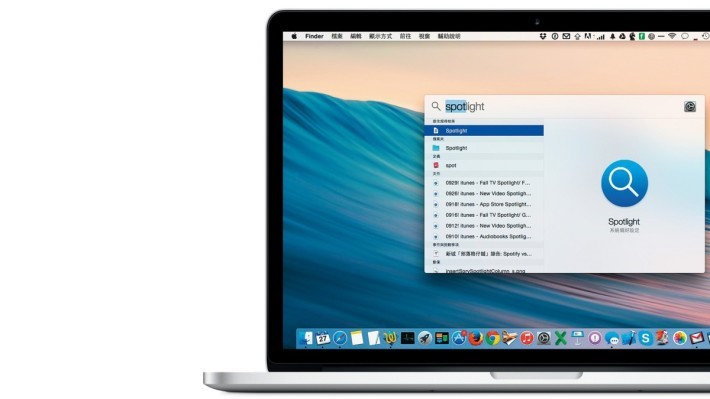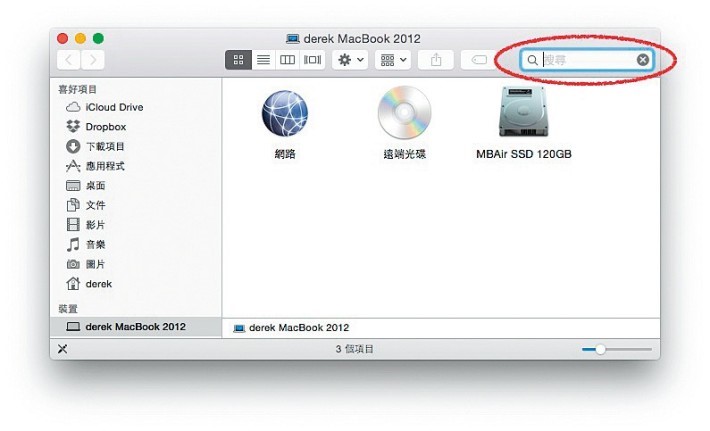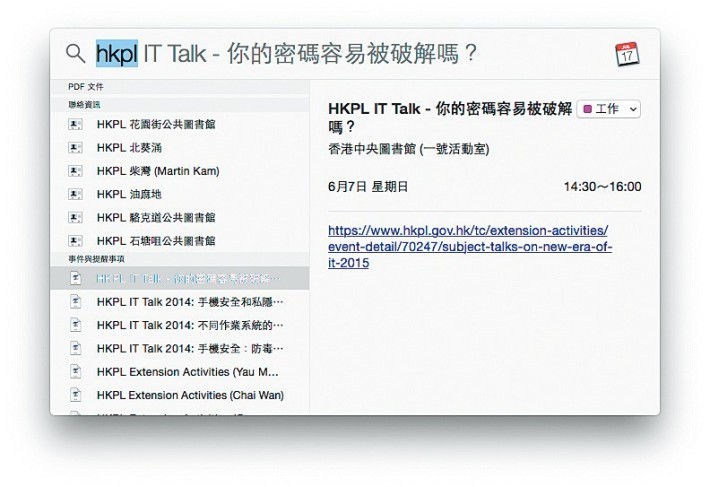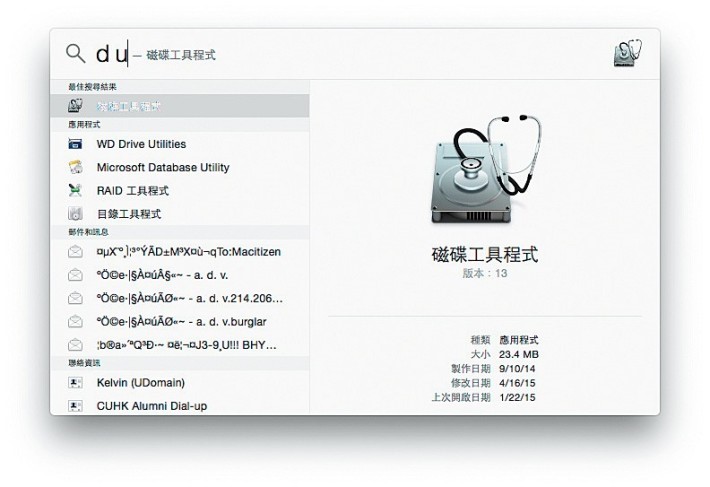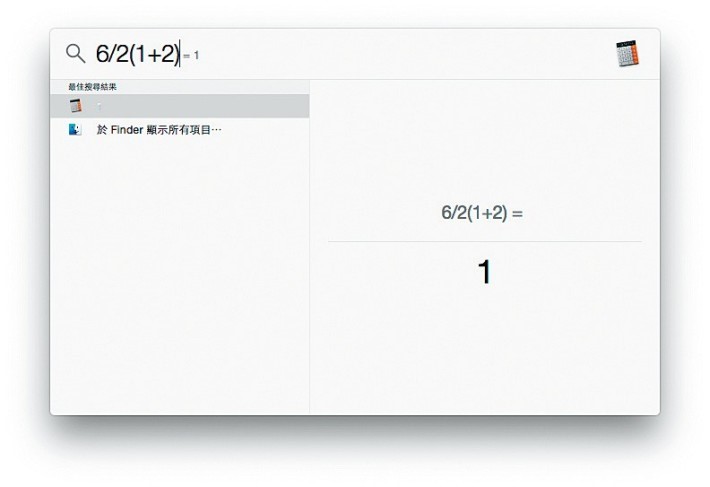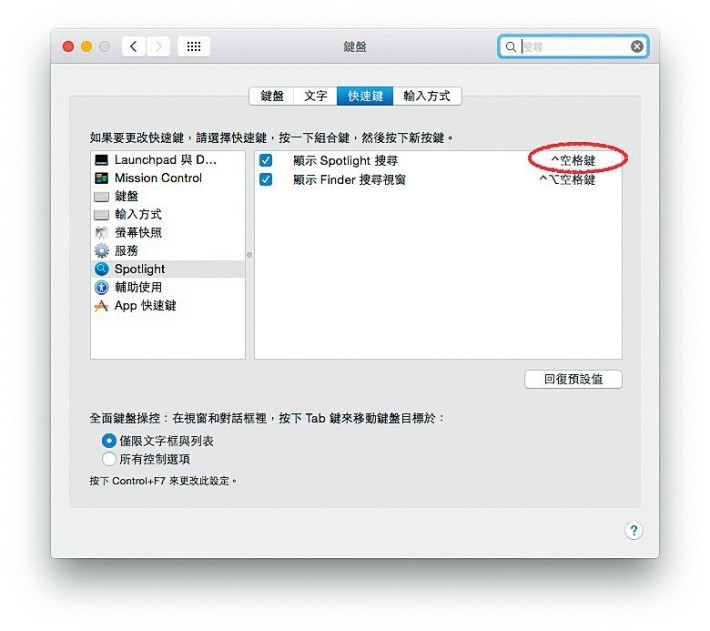Google 可以搜出遠在天邊的一粒像素,但近在眼前的電腦硬碟,卻不是它的「地頭」。世界上最遠的距離之一,也許是明明知道有一個檔案就在電腦硬碟裡,卻偏偏無法找出來。
作業系統不可能沒有搜尋功能,這也是 Mac 的「檔案總管」Finder 名字的由來。在 OS X,每一個 Finder 視窗都有自己的搜尋欄,要是一個視窗內檔案太多了,可以用搜尋欄篩選出部分檔案。
剛才介紹的只是 OS X 全功能搜尋引擎 Spotlight 的一部分功能。Spotlight 能夠在電腦內「起」的「底」有多深,其實遠超你想像。只要你點擊一下畫面右上角的放大鏡,即可搜尋出電腦內許多連你自己都不知道的「寶藏」。
不要以為搜尋欄只能根據檔名搜尋,其實 Mac OS 用家一邊打字,系統還會一邊作出提示,令用家可以更快收窄搜尋範圍。如果不主動收窄範圍的話,搜尋條件其實已包含檔案內容,並非只限檔名!
例如要知道「下次主持圖書館講座是什麼時候」,毋須打開行事曆,我只須用 Spotlight 搜尋我慣用的關鍵字”hkpl”,即可知道講座將於哪一天舉行,讓我有所準備。其他形式的資料,例如電郵內容、聯絡資料等,同樣可一站式在此搜尋,絕不限於「檔案」。
常用的程式,大家會把它們放在 Dock 裡;不常用的,也不一定要到 Applications 檔案夾裡找——乾脆把名字打出來吧!當然 Mac 不是指令行式介面(CLI),毋須整個名字打出來,例如你想運行 Disk Utility 檢查一下硬碟,你只須輸入”disk u”甚至”d u”,系統已經猜到你想做什麼了。
Spotlight 還可以當計算機使用!直接輸入算式,不用按「=」,一邊輸入一邊即時顯示答案。「先乘除後加減」的四則運算固然是基本功,三角函數(sin、sinh、asin)、對數(log、ln)等也難不倒它;開方請用sqrt(x);圓週率π則請輸入”pi”。可惜我最喜愛的複數(i2=-1)看來並不支援。
要是常用 Spotlight 的話,除了點擊畫面右上角的放大鏡,當然還可以用快捷鍵。但要注意Spotlight 預設的快捷鍵「Cmd+Space」,剛好跟切換中文輸入法的快捷鍵直接相撞(皆因只懂英語的美國人不用切換輸入法),所以請檢查一下「系統偏好設定→鍵盤→快速鍵→Spotlight」,發現相撞的話,把「Cmd+Space」改為「Ctrl+Space」吧,這是一般的做法。
「搜尋」本身不見得有什麼樂趣可言,但好的搜尋功能,卻總能找出一些令人喜出望外的事物。